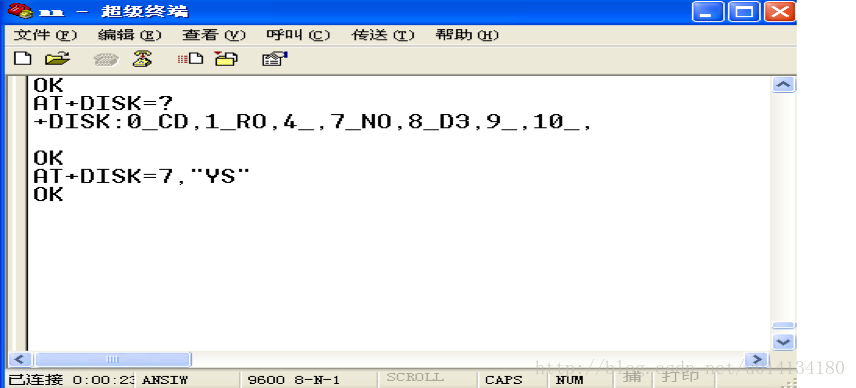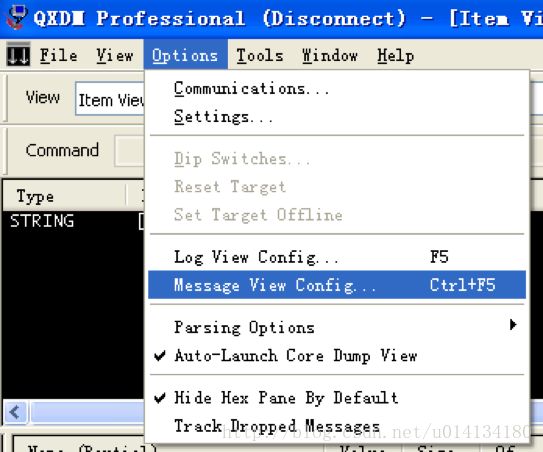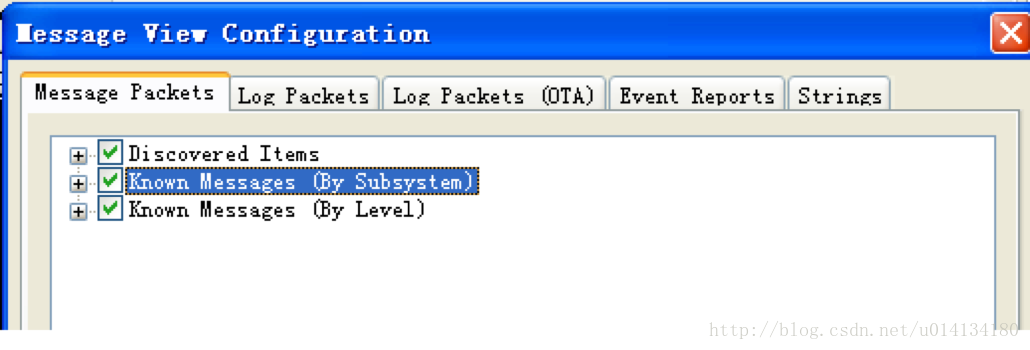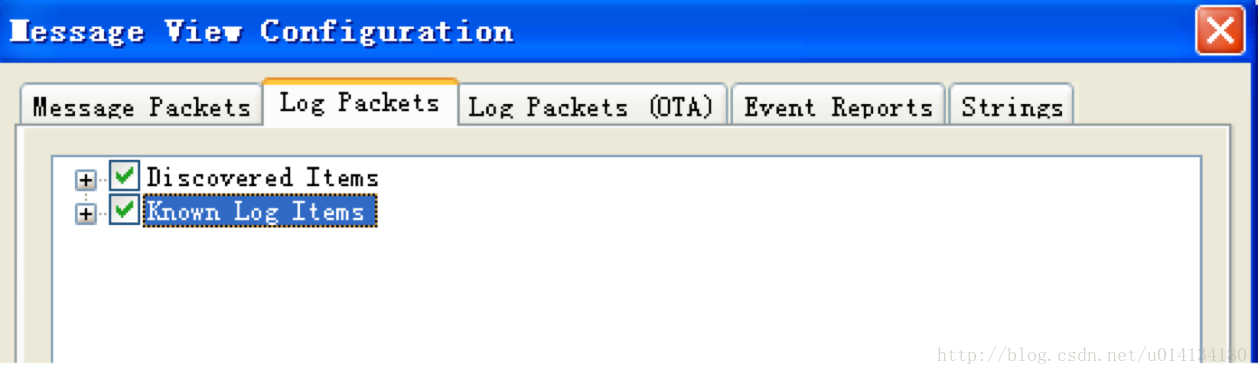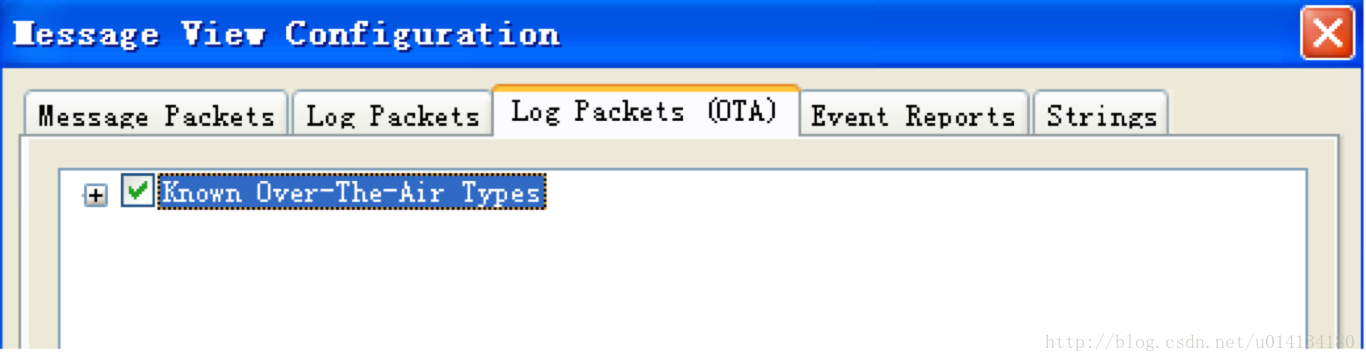QXDM(The QUALCOMM Extensible Diagnostic Monitor)是高通公司(Qualcomm)公司发布的可以对手机终端所发数据进行跟踪有效工具,通过对数据的分析可以诊断信令流程、分析数据包的正确与否等。在测试中有重要作用,正确合理的使用可以为我们测试提供便捷的定位手段。
QXDM 是利用QPST Server (Section 3.3.1.1),通过USB延长线或串口连接到PC的COM端口上。
工具套件的功能:
Database Editor 数据库编辑工具为用户提供了一个用户自定义接口,可以在里面设置事件跟踪、消息跟踪、日志跟踪的具体项目等。
Item Tester是一种对QXDM数据库中items进行测试的一个有用的工具,并且支持自动生成相应测试项的测试脚本。
Listen-Only QXDM 在Listen-Only 模式下,即监听模式下,QXDM只能对终端数据进行跟踪和捕获,而不能向终端下发指令。
QXDM和手机如何正确连接?
QXDM是通过QPST软件来统一管理端口连接,实现手机终端和PC用户图形界面的一个交互的功能的。 当我们通过USB延长线将手机的连接到电脑上后,如果已经正确安装该手机终端的USB驱动,那么就应该可以在“我的电脑(右键)->管理->设备管理器”中看到以下菜单
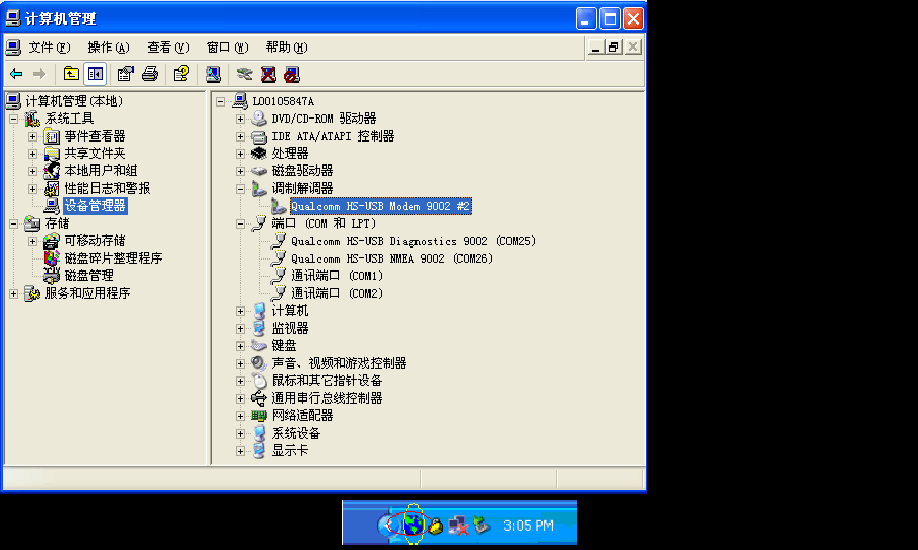
手机终端所用的COM端口号为:COM25号端口
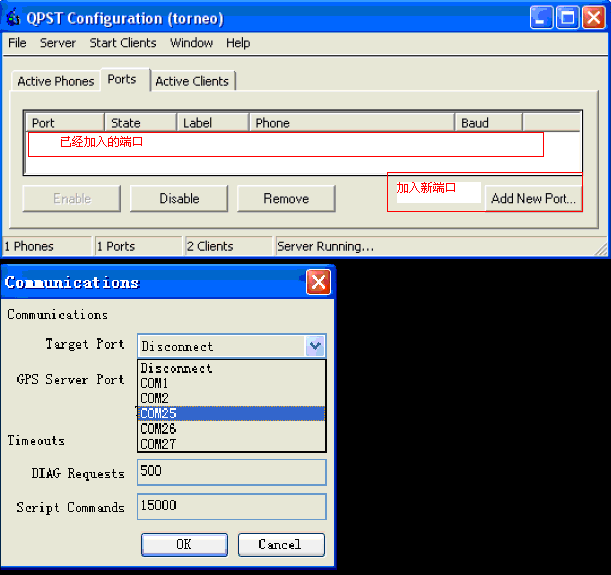
UE使用的COM端口 QPST configuration globe 在任务栏的系统托盘里我们可以看到蓝绿图案类似地球的一个图标,它就是QPST。
双击QPST,就会弹出如图所示界面QPST 我们并没有看到需要的COM25端口,此时只需要点击Add New Port…加入新的端口之后,点击Options→Communications,,dialog中菜单,然后选择COM25点击OK即可。 在此设置QXDM连接UE使用的COM端口。Options → Communications… dialog
注:Timeouts (MS) 超时设置
DIAG requests QXDM 向UE发出DIAG 请求时等待的时间(以毫秒为单位)等待回应时间。
保存和加载配置文件:
我们知道QXDM跟踪捕获的信息量很大,但是由很多信息并不是我们想要的,此时就需要过滤一下。但是QXDM里面的设置较为复杂,如果每次跟踪之前都要重新设置,那必将耗时耗力。但是我们可以一次设置好之后把其设置保存为相应的设置文件然后在需要的时候导入即可以轻松完成设置。 Load Configuration… 加载设置文件,利用该菜单可以将原来保存的典型设置文件直接加载从而省去了重复设置的麻烦(.DMC扩展名). File → Load Configuration… Save Configuration… 被选择的查看列表项以及其他设置都将会被保存到配置文件中,以便下次读入。
(.DMC extension)
File → Save Configuration…
新建和跟踪一个项目:
New Items…
新建一个跟踪项目。当已经捕获了不少数据,但又要重新进行一次捕获,并且不想保存这一次已经捕获的数据数据的时候,就可以利用这个菜单,清空现在已经捕获的所有数据
(alt+I)。
注 意:如果设置了保存选项,我们在新建的时候那么QXDM会要求我们保存,否则将会自动清除所有内容。
File →New Items…Save Items…
保存跟踪数据默认目录(C:Documents and SettingsAll Users Documents Qualcomm QXDMISF . )(ctrl+I),
如果不想被保存在默认目录下,通过以下菜单可以进行修改和重设。
File->Item store settings...
Files → Item Store Settings… dialog
重现跟踪信息:
使用QXDM可以对已保存的.isf文件进行重放:File->Replay Items...
注意:这个选项只能在QXDM没有连任何终端的时候才可以用
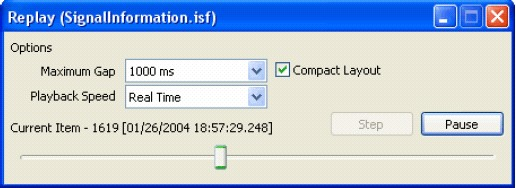
用QXDM对手机进行自动操作?
view->Call Manager
查看跟踪信息:
F11(查看isf临时文件);F12进入过滤模式;
消息查看和日志查看(the managers view and log view)预定义查看的一种;
信令消息跟踪:
在列表项上点击右键,然后使用Refilter Items…进行过滤;
使用nv browser对手机进行重新配置:
... ...
查看hspa信息:
View->new->WCDMA-> HSDPA Decoding Statistics
View->new->WCDMA-> HSDPAlink Statistics
View->new->WCDMA->HSDPA physical channel
我们主要使用的工具: QPST, QXDM
- QPST——升级软件,系统参数获取和修改,RF NV管理,图片抓取,EFS文件系统管理等等。
- QXDM——LOG获取,LOG文件转换,测试机状态获取等等。
2.QXDM 简介
QXDM是高通提供的一套扩展的诊断监视系统。它通过diag传输,把程序里面的一些Message或者数据包输出到QXDM的图形接口。主要数据有 :
- Message:主要是软件程序里面通过msg函数打印出来的一些数据的显示
- Packets:记录了一些数据结构,如OTA消息
同时,QXDM还有很多窗口,来执行其他的操作,如更改NV项,设备使用状态.
3.QXDM 安装
安装QXDM:选择Setup.exe后,按照安装引导,选择下一步直到安装结束
注意:
- 安装QXDM之前请先安装QPST,因为QXDM是需要QPST Server支持的。
- 安装QXDM要用最新版本,否则是抓取不到完整的log的。
- QXDM分别有适用于XP和vista(WIN7)系统的版本,需根据自己的操作系统进行安装。
4.QXDM 激活
第一次运行QXDM时,需要输入 Name,Password和 AdminKey,使用固网进行激活。并且,QXDM的license有期限,需要定期激活。
(这里的Name,Password和 AdminKey不便公开)
5.QXDM 使用AT打开Diagnostic口
安装所需要抓取log的数据卡的pcsuite和驱动
QXDM使用的是Diagnostic口,所以在抓取log之前必须现将Diagnostic口打开。
- 方法:在超级终端,输入AT+DISK=7,”YS”来打开Diagnostic口,查询使用AT+DISK=? +DISK:0_,1_,7_YS,8_D2,10_,显示7_YS表示已打开,显示7_NO表 示关闭
- 使用一键升级工具升级版本后,一般诊断口都是关闭,需要手动打开。
6.QXDM 配置
6.1 Message View Configuration
运行QXDM之后,需要作相应配置Message View Configuration.
按快捷键“Ctrl + F5”或从工具栏“Options->message view configuration”打开配置窗口:
在Message View Config中的LOG信息中全勾上(包括Message Packets, Log Packets, Log Packets(OTA), Event Reports, Strings等下内容)